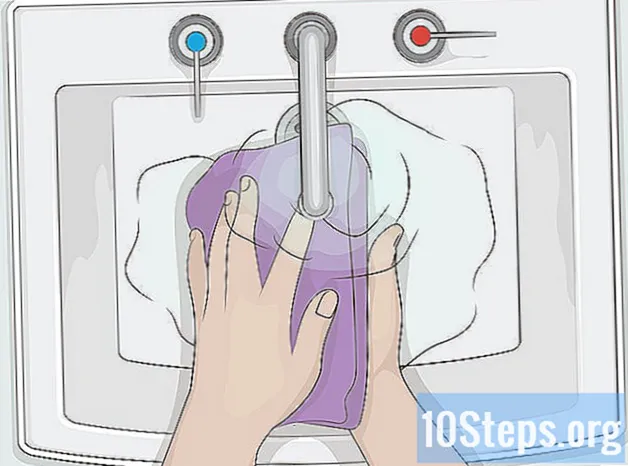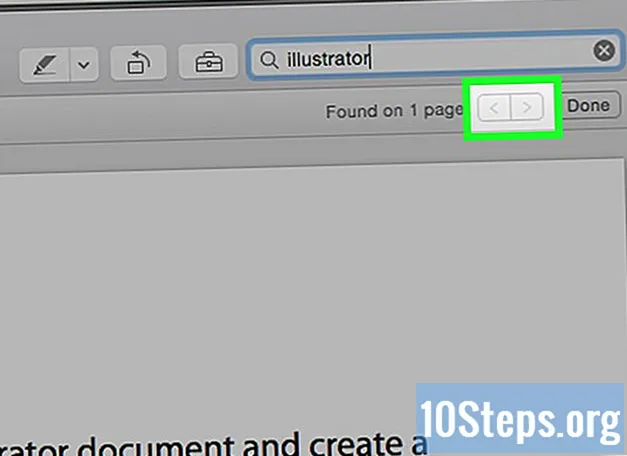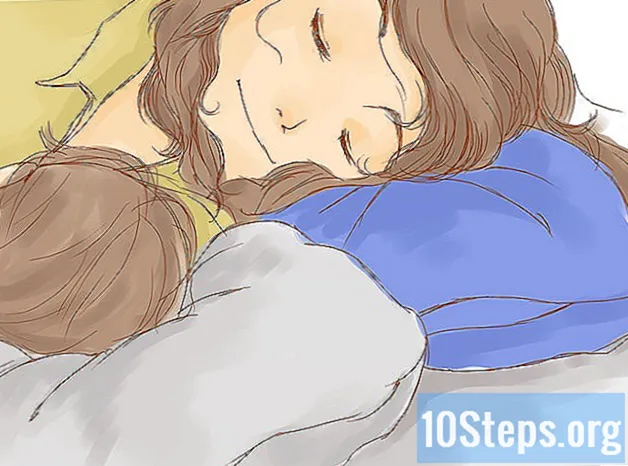কন্টেন্ট
"রিসেট করা", কোনও ফোন পুনরুদ্ধার করা বা পুনরায় সেট করা এতে সমস্ত কিছু মুছে ফ্যাক্টরি ডিফল্ট সেটিংসে ফিরে আসবে, যা বেশিরভাগ সম্পর্কযুক্ত সমস্যা সমাধানের ঝোঁক হিসাবে ডিভাইসটিতে যদি আপনার সমস্যা হয় তবে তা কার্যকর হতে পারে useful হার্ডওয়্যার। পুরানো ডিভাইসটি বিক্রি বা অনুদান দেওয়ার আগে করণ করাও একটি ভাল অনুশীলন। প্রথমে গুরুত্বপূর্ণ ডেটা সংরক্ষণ করতে ভুলবেন না, কারণ সমস্ত কিছু মুছে ফেলা হবে।
ধাপ
পদ্ধতি 4 এর 1: আইফোন
আপনার আইফোনটি পুনরায় সেট করার আগে ব্যাক আপ করুন। প্রক্রিয়াটি ডিভাইসে সঞ্চিত সমস্ত ডেটা মুছে ফেলবে, এবং অনুলিপি আপনাকে প্রক্রিয়া শেষে এটিকে পুনরুদ্ধার করতে দেবে। সঙ্গীত এবং অন্যান্য আইটিউনস সামগ্রী অ্যাপ্লিকেশন থেকে পুনরায় সংশ্লেষিত করা বা আইক্লাউড থেকে আবার ডাউনলোড করা প্রয়োজন। আইফোনের ডেটা সংরক্ষণের দুটি উপায় রয়েছে:
- সেটিংস অ্যাপ্লিকেশনটি খুলুন এবং "আইক্লাউড" নির্বাচন করুন। নীচে স্ক্রোল করুন এবং "ব্যাকআপ" বিকল্পে আলতো চাপুন। আইক্লাউডে ব্যাক আপ নেওয়া শুরু করতে "এখনই ব্যাকআপ করুন" আলতো চাপুন। এই প্রক্রিয়াটি আপনার ক্লাউড অ্যাকাউন্টে পূর্ববর্তী স্ক্রিনে চিহ্নিত সমস্ত কিছু সংরক্ষণ করবে।
- আইফোনটিকে একটি কম্পিউটারের সাথে সংযুক্ত করুন এবং আইটিউনস শুরু করুন। উপরের বোতামগুলির সারিতে থাকা ডিভাইসটি নির্বাচন করুন এবং "এই কম্পিউটার" নির্বাচন করে "ব্যাকআপ এখন" ক্লিক করুন click ডিভাইসের একটি ব্যাকআপ কপি কম্পিউটারে তৈরি করা শুরু হবে, যা কোনও ফটো এবং ভিডিওগুলিও সংরক্ষণ করবে।

"সেটিংস" অ্যাপ্লিকেশন ব্যবহার করে আপনার আইফোনটি পুনরুদ্ধার করুন। আপনি আপনার কম্পিউটারে আইটিউনস ব্যবহার না করে সরাসরি আপনার ফোন থেকে প্রক্রিয়াটি সম্পাদন করতে পারেন। আপনি যদি ডিভাইস অ্যাক্সেস করতে না পারেন বা অ্যাক্সেস করতে না পারেন কারণ আপনি নিজের বিধিনিষেধের পাসওয়ার্ড ভুলে গেছেন, পরবর্তী পদক্ষেপটি পড়ুন।- আইফোন সেটিংস অ্যাপ্লিকেশনটি খুলুন এবং "জেনারেল" নির্বাচন করুন।
- নীচে স্ক্রোল করুন এবং "রিসেট" আলতো চাপুন।
- "সমস্ত সামগ্রী এবং সমস্ত সেটিংস মুছুন" স্পর্শ করুন। তারপরে, আপনি আইফোনটি পুনরায় সেট করতে চান তা নিশ্চিত করুন। ফোনটি যদি আপনার কাছে থাকে তবে লক এবং বিধিনিষেধের পাসওয়ার্ড জিজ্ঞাসা করবে।
- আইফোনটি ডেটা মুছতে এবং পুনরায় চালু করার জন্য অপেক্ষা করুন। এটা কিছু সময় লাগতে পারে। তারপরে আপনি ডিভাইসটিকে নতুন হিসাবে পুনরায় কনফিগার করতে বা ব্যাকআপটি পুনরুদ্ধার করতে পারেন।

আইটিউনস ব্যবহার করে আইফোনটি রিসেট করুন। আপনি যদি লক স্ক্রিনের পাসওয়ার্ড জানেন না বা আপনি বিধিনিষেধের পাসওয়ার্ড ভুলে গেছেন বলে আপনি ডিভাইসটি অ্যাক্সেস করতে অক্ষম হন তবে আপনাকে আইফোনটি পুনরায় সেট করতে প্রোগ্রামটি ব্যবহার করতে হবে।- আপনি যদি আপনার লক স্ক্রিনের পাসওয়ার্ডটি মনে করতে না পারেন তবে আপনার ডিভাইসটিকে পুনরুদ্ধার মোডে রাখুন। আইফোনটি বন্ধ করুন, তারপরে "হোম" বোতাম টিপুন এবং ধরে রাখুন। এটি ধরে রাখা এবং ডিভাইসটিকে কম্পিউটারে সংযুক্ত করে চালিয়ে যান। আইটিউনস চালু করুন এবং আইফোন স্ক্রিনে প্রোগ্রামের লোগো উপস্থিত না হওয়া পর্যন্ত "হোম" বোতামটি ধরে রাখুন। এরপরে আপনি আইটিউনসে ডিভাইসটি পুনরুদ্ধার করতে পারেন।
- আইফোনটিকে একটি কম্পিউটারের সাথে সংযুক্ত করুন এবং আইটিউনস খুলুন।
- ডিভাইসটি নির্বাচন করুন এবং "রিস্টোর আইফোন" বোতামটি ক্লিক করুন।
- ডিভাইসটি সমস্ত ডেটা মুছে ফেলা এবং পুনরায় সেট করার সময় অপেক্ষা করুন।

"আইফোন খুঁজুন" ব্যবহার করে ফোন মুছুন। যদি আপনার কাছে ডিভাইসটি সংযুক্ত করার জন্য কম্পিউটার না থাকে এবং আপনি লক স্ক্রিন বা বিধিনিষেধের পাসওয়ার্ড না জানার কারণে এটি অ্যাক্সেস করতে অক্ষম হন তবে আপনি ডিভাইসটি দূর থেকে মুছতে "আইফোন খুঁজুন" ব্যবহার করতে পারেন।- ডিভাইসে লগ থাকা একই অ্যাপল আইডিটির সাথে যান এবং লগইন করুন। অতিথি হিসাবে লগ ইন করে আপনি অন্য অ্যাপল ডিভাইসে "আইফোন খুঁজুন" অ্যাপ্লিকেশনটিও ব্যবহার করতে পারেন।
- "সমস্ত ডিভাইস" মেনুতে ক্লিক করুন এবং আপনার আইফোন নির্বাচন করুন।
- "আইফোন মুছুন" বোতামটি ক্লিক করুন এবং নিশ্চিত করুন। ডিভাইসটি স্বয়ংক্রিয়ভাবে পুনরায় সেট করা শুরু হবে।
অ্যাক্টিভেশন লকটি দিয়ে যাওয়ার জন্য মূল অ্যাপল আইডি রাখুন। "আইফোন খুঁজুন" সক্ষম থাকা যে কোনও আইফোনটিতে একটি অ্যাক্টিভেশন লক থাকবে। এটি অননুমোদিত ব্যবহারকারীদের চুরি হওয়া ডিভাইসটি পুনরায় সেট করতে বাধা দিয়ে চুরি রোধে সহায়তা করে। এই লকটি পেতে, আপনাকে ডিভাইসের সাথে সম্পর্কিত আইডিটির জন্য অ্যাপল আইডি পাসওয়ার্ডের প্রয়োজন হবে।
- আপনি যদি কোনও ব্যবহৃত আইফোন কিনে থাকেন এবং পূর্বের মালিকের পাসওয়ার্ড না জানেন তবে আপনার এটি ব্যবহার করা দরকার। যদি ব্যক্তি উপস্থিত না থাকে তবে তাদের লগ ইন করে, "আমার ডিভাইসগুলি" বিভাগে আইফোনটি নির্বাচন করে এবং এক্স ক্লিক করে সেল ফোনটি দখল ছেড়ে দিতে হবে they
- অ্যাক্টিভেশন লকটি পেরিয়ে যাওয়ার একমাত্র উপায় এটি। আপনি যদি পূর্ববর্তী মালিকের সাথে যোগাযোগ করতে অক্ষম হন তবে আপনি ডিভাইসটি অ্যাক্সেস করতে পারবেন না। দ্বিতীয় হাতের আইফোন কেনার আগে লকটি অক্ষম করা হয়েছে তা নিশ্চিত করার জন্য সর্বদা পরীক্ষা করে দেখুন।
4 এর পদ্ধতি 2: অ্যান্ড্রয়েড
আপনি সংরক্ষণ করতে চান যে কোনও ডেটা ব্যাক আপ। অ্যান্ড্রয়েড পুনরুদ্ধার আপনাকে ফ্যাক্টরি সেটিংসে ফিরিয়ে আনবে এবং এর সমস্ত ডেটা মুছে ফেলবে। পুনরুদ্ধারের সাথে এগিয়ে যাওয়ার আগে আপনি সংরক্ষণ করতে চান এমন সমস্ত কিছুর একটি অনুলিপি তৈরি করুন।
- সেটিংস বা সেটিংস অ্যাপ্লিকেশনটি খুলুন এবং "ব্যাকআপ এবং পুনরুদ্ধার" আলতো চাপুন। পরিচিতি এবং অন্যান্য সেটিংস সহ আপনি আপনার Google অ্যাকাউন্টে বেশিরভাগ ডেটা সংরক্ষণ করতে পারেন।
- ফটোগুলি আপনার কম্পিউটারে আপনার Google ফটো অ্যাকাউন্টে সংরক্ষণ করা দরকার be নির্দেশাবলীর জন্য নিবন্ধটি Android থেকে কম্পিউটারে স্থানান্তর করুন পড়ুন।
সেটিংস অ্যাপ্লিকেশন থেকে অ্যান্ড্রয়েড পুনরুদ্ধার করুন। আপনি এই স্ক্রীন থেকে ডিভাইসটিকে "রিসেট" করতে পারেন। নোট করুন যে নিম্নলিখিত নির্দেশাবলী অ্যান্ড্রয়েড মডেল এবং প্রস্তুতকারকের উপর নির্ভর করে কিছুটা পৃথক হতে পারে, তবে প্রক্রিয়াটি সাধারণত একই রকম হয়। আপনি যদি ডিভাইসটিতে অ্যাক্সেস হারিয়ে ফেলেছেন তবে আপনি সেটিংস অ্যাপ্লিকেশনটিতে অ্যাক্সেস করতে অক্ষম হলে এই বিভাগের শেষ পদক্ষেপটি দেখুন।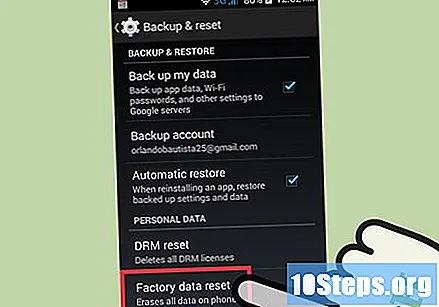
- "ব্যাকআপ এবং পুনরুদ্ধার" নির্বাচন করুন। এই বিকল্পটি "ব্যক্তিগত" বিভাগে পাওয়া যাবে।
- "কারখানার ডেটা পুনরুদ্ধার করুন" এ স্পর্শ করুন এবং নিশ্চিত করুন। প্রক্রিয়াটি অ্যান্ড্রয়েড থেকে সমস্ত ডেটা মুছতে শুরু করবে এবং আপনাকে ডিভাইসটি কনফিগার করার অনুমতি দেবে যেন এটি সবেমাত্র বাক্স থেকে বেরিয়ে এসেছিল।
ডিভাইস ম্যানেজার ব্যবহার করে অ্যান্ড্রয়েড পুনরুদ্ধার করুন। আপনি যদি ডিভাইস অ্যাক্সেস করতে অক্ষম হন বা আপনি যদি এটি হারিয়ে ফেলে থাকেন এবং এটি দূর থেকে মুছতে চান, আপনি এই অ্যাপ্লিকেশনটি ব্যবহার করতে পারেন।
- অন্য অ্যান্ড্রয়েডে ডিভাইস ম্যানেজারটিতে যান বা খুলুন এবং আপনার Google অ্যাকাউন্টে সাইন ইন করুন।
- ডিভাইসের কার্ডের "মুছুন" বোতামটি ক্লিক করুন এবং নিশ্চিত করুন যে আপনি এটি মুছতে চান।
রিকভারি মোড ব্যবহার করে অ্যান্ড্রয়েড রিসেট করুন। আপনি যদি ডিভাইস অ্যাক্সেস করতে বা ডিভাইস ম্যানেজার ব্যবহার করতে অক্ষম হন তবে আপনি পুনরুদ্ধার মোড ব্যবহার করে ডেটা মুছতে পারেন।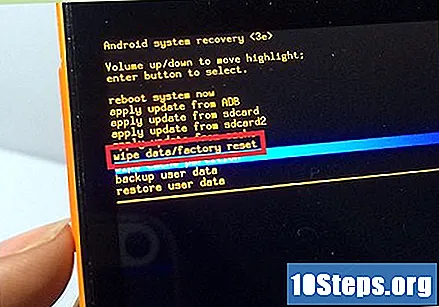
- আপনার ফোনটি পুরোপুরি বন্ধ করুন।
- পুনরুদ্ধার মোড বোতাম টিপুন এবং ধরে রাখুন। এগুলি ডিভাইসের উপর নির্ভর করে পরিবর্তিত হয় তবে সর্বাধিক সাধারণ সংমিশ্রণগুলি হচ্ছে ভলিউম Home + হোম + পাওয়ার বা ভলিউম Power + পাওয়ার। পুনরুদ্ধার মোড লোগো উপস্থিত না হওয়া পর্যন্ত এই বোতামগুলি ধরে রাখুন।
- পুনরুদ্ধার মেনু নেভিগেট করতে ভলিউম বোতাম এবং নির্বাচনগুলি করার জন্য পাওয়ার বোতাম ব্যবহার করুন।
- "পুনরুদ্ধার" এবং তারপরে "ডেটা / ফ্যাক্টরি রিসেট মুছুন" নির্বাচন করুন।
মূল মালিকের গুগল পাসওয়ার্ড লিখুন (যদি অনুরোধ করা হয়)। নতুন অ্যান্ড্রয়েড ডিভাইসে একটি অ্যাক্টিভেশন লক থাকে যা কোনও চোরের ফোনের সক্রিয়তা থেকে চোরকে বাধা দেয়, সেই ডিভাইসটিকে মালিকের মূল Google অ্যাকাউন্টের সাথে সংযুক্ত করে। যদি অনুরোধ করা হয়, আপনাকে ডিভাইসটি কনফিগার করার পূর্বে ডিভাইসের সাথে যুক্ত Google অ্যাকাউন্টের জন্য পাসওয়ার্ড প্রবেশ করতে হবে।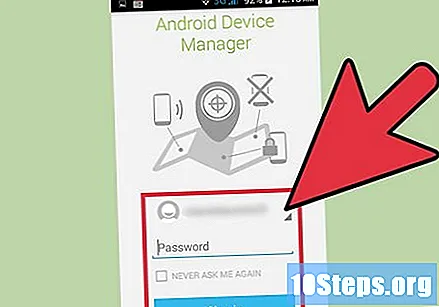
- যদি আপনি কোনও ব্যবহৃত সেল ফোন কিনে থাকেন তবে আপনাকে মূল মালিকের সাথে যোগাযোগ করতে হবে এবং আপনার জন্য তার পাসওয়ার্ডটি প্রবেশ করতে হবে।
পদ্ধতি 4 এর 3: উইন্ডোজ ফোন
আপনি যে ডেটা সংরক্ষণ করতে চান তার একটি অনুলিপি তৈরি করুন। উইন্ডোজ ফোনটি পুনরুদ্ধার করা এতে থাকা সমস্ত ডেটা মুছে ফেলবে। আপনার কম্পিউটারে বা ওয়ানড্রাইভ অ্যাকাউন্টে ফটোগুলি স্থানান্তর করুন এবং আপনি কোনও নিরাপদ জায়গায় রাখতে চান এমন অন্যান্য ডেটা সংরক্ষণ করুন।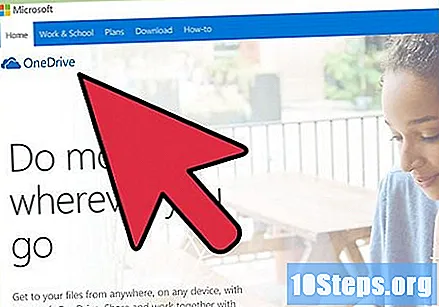
- আপনি সেটিংস মেনুটি খুলতে এবং "ব্যাকআপ" নির্বাচন করে বেশিরভাগ উইন্ডোজ ফোন ডেটা সংরক্ষণ করতে পারেন। উভয় বিকল্প সক্ষম করুন এবং আপনার ডিভাইসটিকে একটি পাওয়ার উত্স এবং একটি ওয়্যারলেস নেটওয়ার্কের সাথে সংযুক্ত করুন। এটি আপনার ফটোগুলি অনুলিপি করবে না।
সেটিংস অ্যাপ্লিকেশন থেকে উইন্ডোজ ফোনটি পুনরুদ্ধার করুন। আপনি সরাসরি সেই অবস্থান থেকে ডিভাইসটি পুনরায় সেট করতে পারেন। আপনি যদি আপনার ফোন অ্যাক্সেস করতে অক্ষম হন তবে পরবর্তী পদক্ষেপটি দেখুন।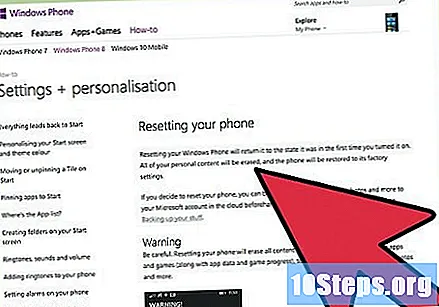
- সেটিংস মেনু খুলুন। আপনি এটি আপনার হোম স্ক্রিনে থাকা অ্যাপ্লিকেশনগুলির তালিকায় খুঁজে পেতে পারেন।
- "সম্পর্কে" নির্বাচন করুন। আপনি যদি উইন্ডোজ 10 ব্যবহার করেন তবে আপনাকে প্রথমে "সিস্টেম" বিভাগটি খোলার দরকার হতে পারে।
- "আপনার ফোনটি পুনরুদ্ধার করুন" এ স্পর্শ করুন। নিশ্চিত হওয়ার পরে, ফোনটি প্রক্রিয়া শুরু করবে, যা সম্পূর্ণ হতে কিছুটা সময় নিতে পারে।
"আমার ফোন খুঁজুন" ব্যবহার করে উইন্ডোজ ফোনটি পুনরুদ্ধার করুন। আপনার যদি ডিভাইসে অ্যাক্সেস না থাকে তবে আপনি ওয়েবসাইটটি ব্যবহার করে এটি মুছতে পারেন: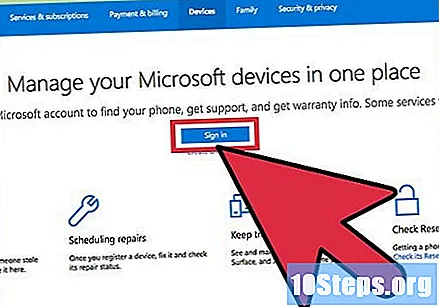
- আপনার মাইক্রোসফ্ট অ্যাকাউন্ট ব্যবহার করে লগ ইন করুন।
- আপনি মুছে ফেলতে চান এমন উইন্ডোজ ফোনটি নির্বাচন করুন।
- ডিভাইসের বিশদগুলির পাশের "মুছুন" বোতামটি ক্লিক করুন। নিশ্চিত হওয়ার পরে, ফোনটি প্রক্রিয়া শুরু করবে।
পুনরুদ্ধার মেনু থেকে উইন্ডোজ ফোনটি রিসেট করুন। আপনি যদি ডিভাইস অ্যাক্সেস করতে না পারেন তবে আপনি পুনরুদ্ধার মোড থেকে এটি পুনরুদ্ধার করতে পারেন।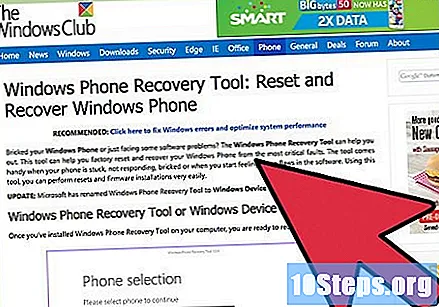
- ফোনটি বন্ধ করুন। তারপরে পাওয়ার এবং ভলিউম ↓ বোতামগুলি টিপুন যতক্ষণ না আপনি ডিভাইসটি কম্পন অনুভব করেন।
- আপনি কম্পন অনুভব করার সাথে সাথে দুটি বোতাম ছেড়ে দিন, তারপরে ভলিউম press টিপুন এবং ধরে রাখুন ↓
- আপনি যখন উদ্দীপনা চিহ্নটি (!) দেখেন, নীচের বোতামগুলিকে সেই ক্রমে টিপুন এবং ছেড়ে দিন: ভলিউম ↑, ভলিউম ↓, শক্তি, ভলিউম ↓ ↓ এটি পুনরায় সেট প্রক্রিয়া শুরু করবে।
4 এর 4 পদ্ধতি: ব্ল্যাকবেরি
তথ্য একটি অনুলিপি করুন। একটি ব্ল্যাকবেরি পুনরায় সেট করা এতে সমস্ত কিছু মুছে ফেলবে, সুতরাং কোনও গুরুত্বপূর্ণ ডেটা সংরক্ষণ করুন। প্রক্রিয়াটি ব্ল্যাকবেরি এন্টারপ্রাইজ সার্ভার থেকে ডিভাইসটি পেতে পারে এমন কোনও আইটি নীতিও মুছে ফেলবে, সুতরাং ফোন সংস্থার থেকে থাকলে আইটি বিভাগের সাথে কথা বলুন।
- ব্ল্যাকবেরি অনুলিপি করার সহজ উপায় হ'ল ব্ল্যাকবেরি ডেস্কটপ সফ্টওয়্যার ব্যবহার করা। ইউএসবি মাধ্যমে কম্পিউটারে ডিভাইসটি সংযুক্ত করুন এবং প্রক্রিয়া শুরু করতে প্রোগ্রামের "এখন ব্যাক আপ নাও" বোতামটি ক্লিক করুন।
একটি ব্ল্যাকবেরি 10 ডিভাইস রিসেট করুন। আপনি যদি ব্ল্যাকবেরি 10 অপারেটিং সিস্টেমের (জেড 10, কিউ 10, কিউ 5, জেড 30, পি’9982, জেড 3, পাসপোর্ট, ক্লাসিক এবং লিপ) নতুন কোনও ডিভাইস ব্যবহার করছেন তবে এটিকে নিরাপদে মুছতে নীচের পদক্ষেপগুলি অনুসরণ করুন। আপনি যদি কোনও পুরানো মডেল ব্যবহার করছেন তবে পরবর্তী পদক্ষেপটি পড়ুন।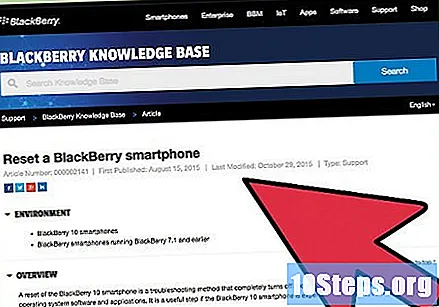
- হোম স্ক্রিনের উপর থেকে নীচে টানুন এবং "সেটিংস" বোতামটি স্পর্শ করুন।
- "সুরক্ষা এবং গোপনীয়তা" স্পর্শ করুন, তারপরে "সুরক্ষা মুছুন"।
- আপনি ডিভাইসটি মুছতে চান তা নিশ্চিত করতে পাঠ্য ক্ষেত্রে "ব্ল্যাকবেরি" টাইপ করুন।
- যদি অনুরোধ করা হয় তবে ব্ল্যাকবেরি আইডি এবং পাসওয়ার্ড লিখুন, যা কেবলমাত্র 10.3.2 বা পরবর্তী সিস্টেমের সাথে ডিভাইসে ঘটবে।
- প্রক্রিয়া শুরু করতে "ডেটা মুছুন" স্পর্শ করুন। পুনরুদ্ধারের সময় পাওয়ারটি বন্ধ করবেন না বা ব্যাটারিটি সরাবেন না।
একটি পুরানো ব্ল্যাকবেরি ডিভাইস পুনরায় সেট করুন। যদি আপনি কোনও পুরানো ডিভাইস (বোল্ড, কার্ভ, পার্ল, ঝড়, মশাল বা স্টাইল) ব্যবহার করেন তবে ডিভাইসটি নিরাপদে পুনরুদ্ধার করতে এই পদক্ষেপগুলি অনুসরণ করুন: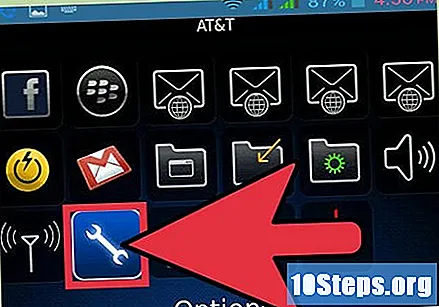
- ব্ল্যাকবেরি হোম স্ক্রিনে "বিকল্পগুলি" ক্লিক করুন।
- "সুরক্ষা" বা "সুরক্ষা বিকল্পসমূহ" এ ক্লিক করুন এবং তারপরে "সুরক্ষা মুছা" নির্বাচন করুন।
- আপনি মুছে ফেলতে চান এমন ডেটা সহ বাক্সগুলি পরীক্ষা করুন।
- ক্ষেত্রটিতে "ব্ল্যাকবেরি" টাইপ করুন এবং "মোছা" ক্লিক করুন। প্রক্রিয়া চলাকালীন ফোনটি বন্ধ করবেন না বা ব্যাটারিটি সরাবেন না।